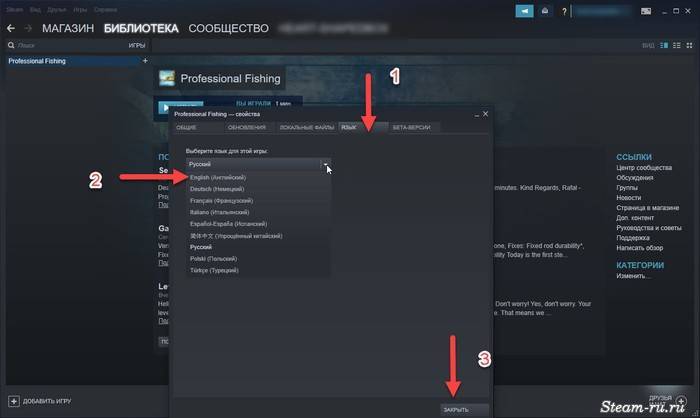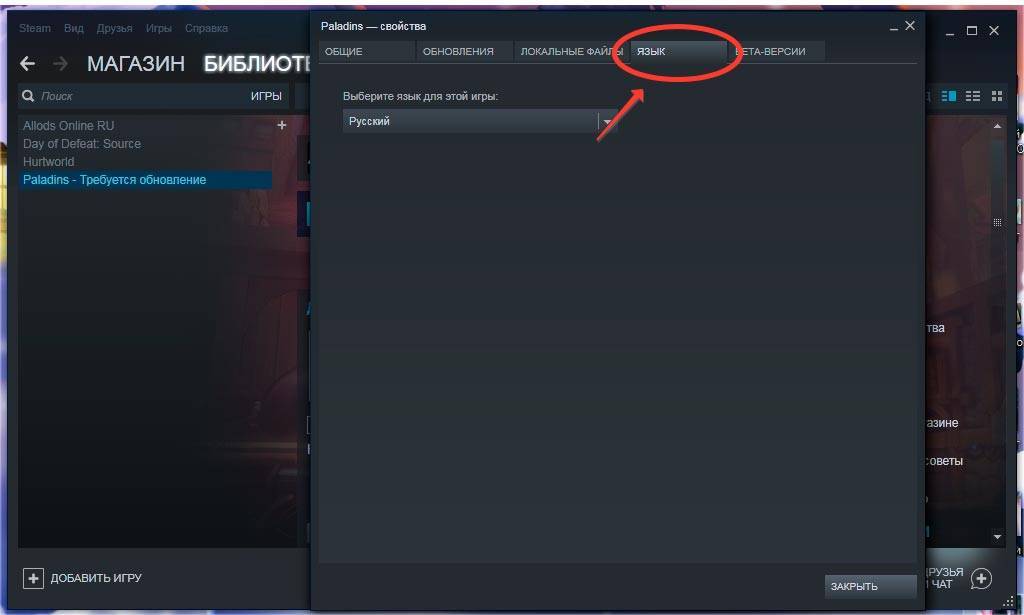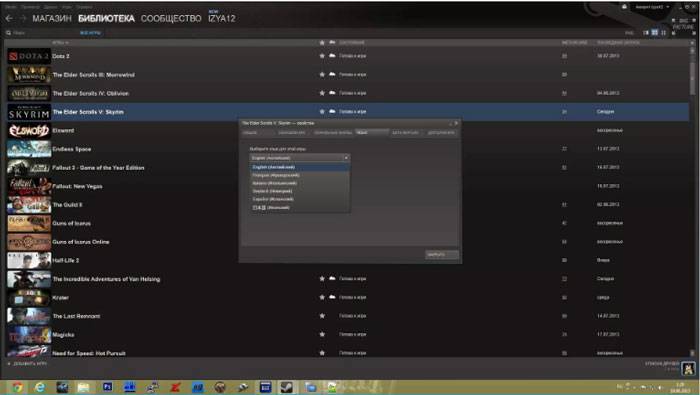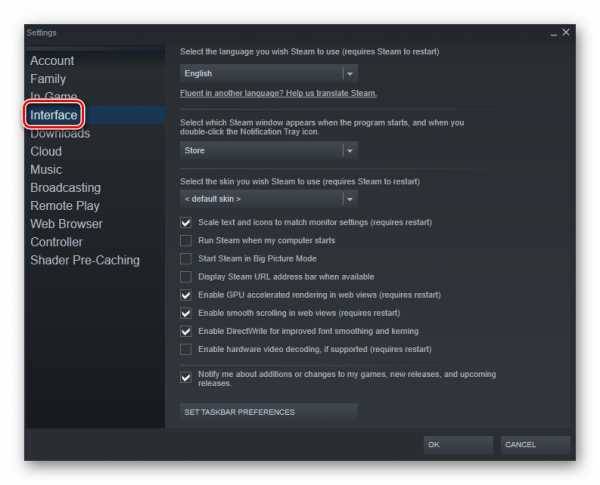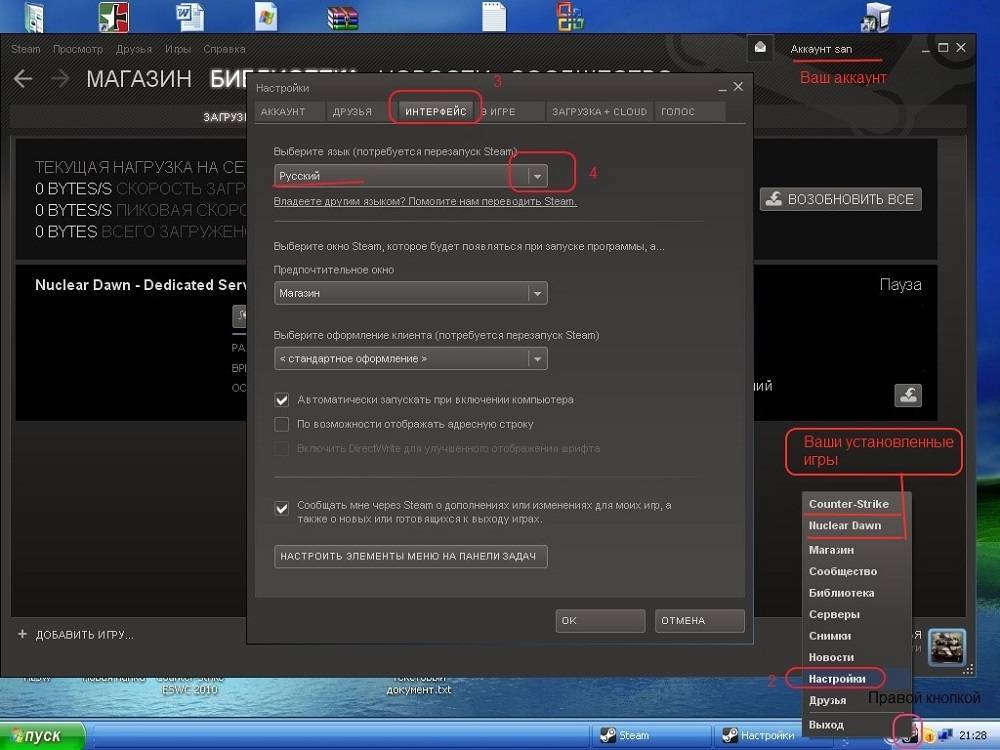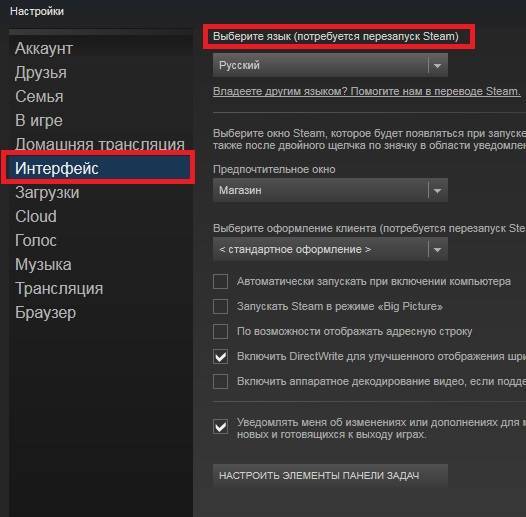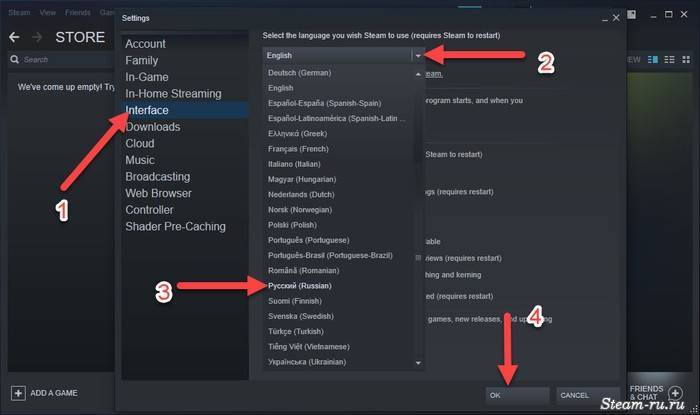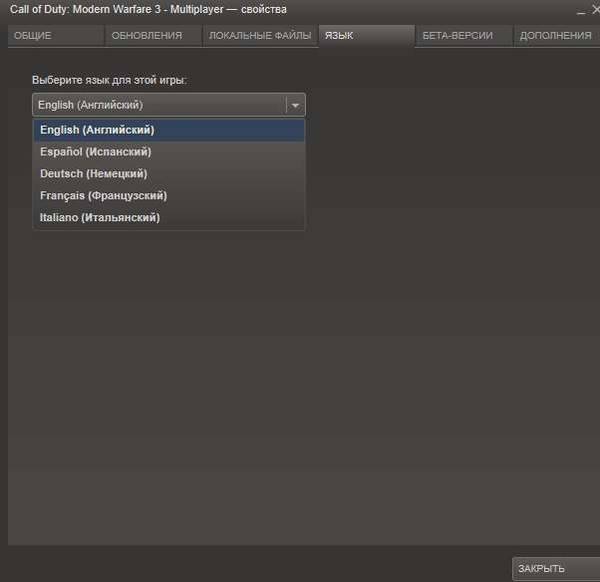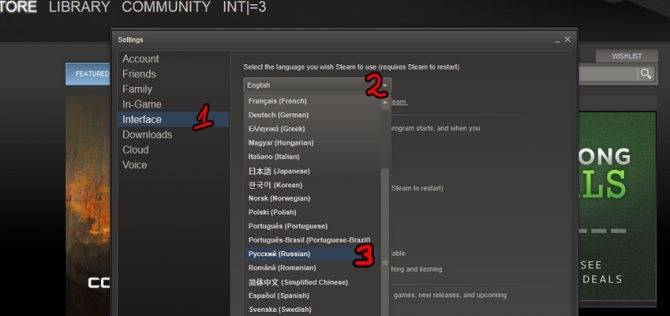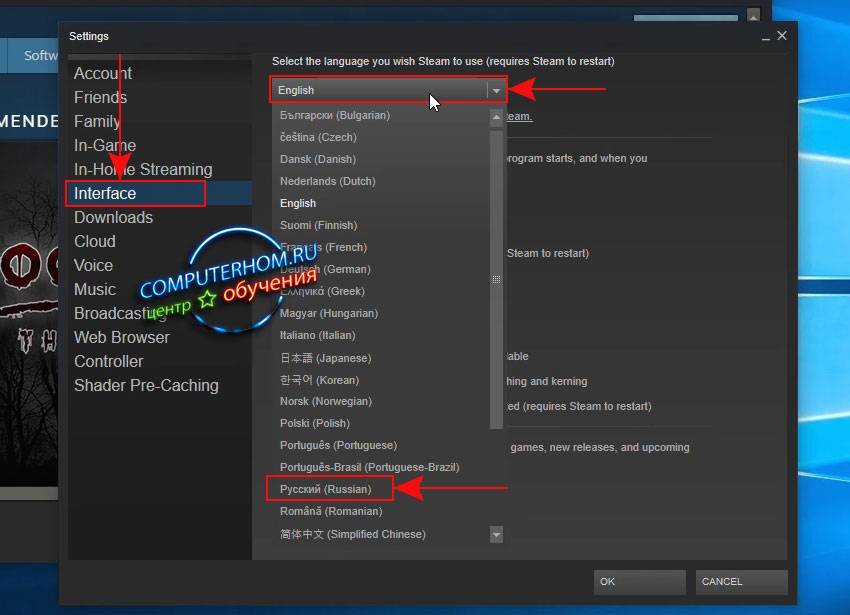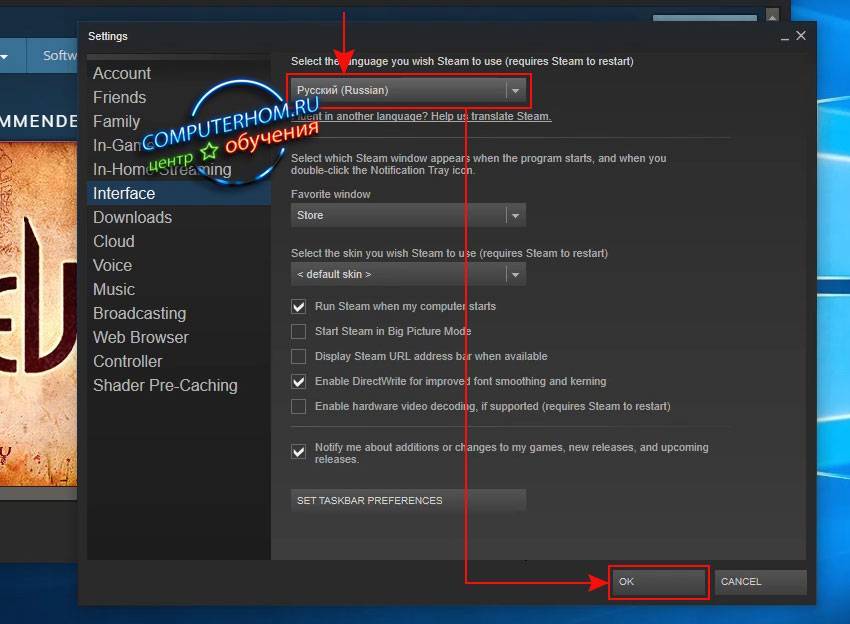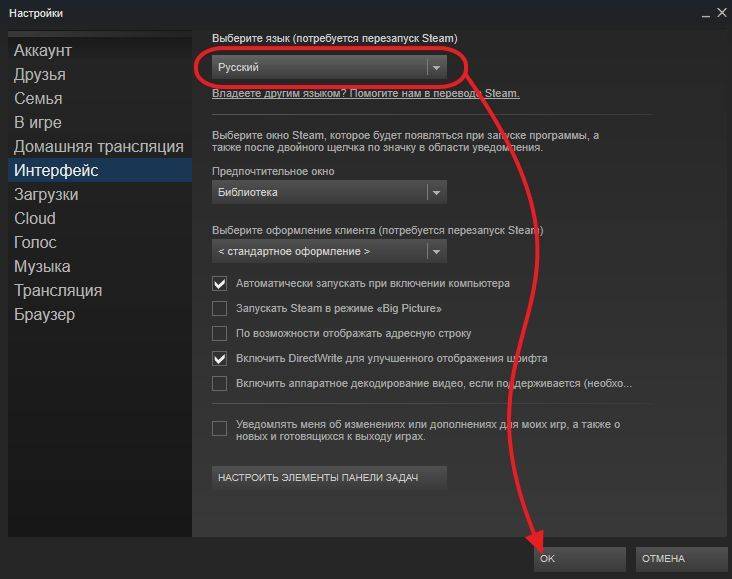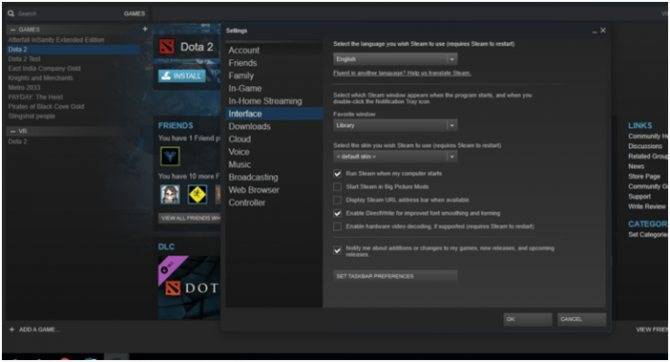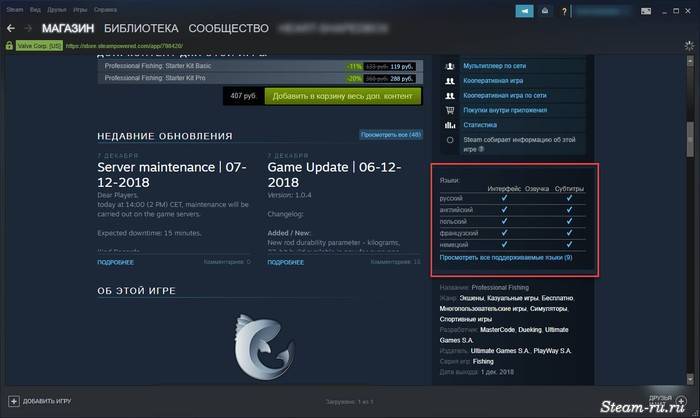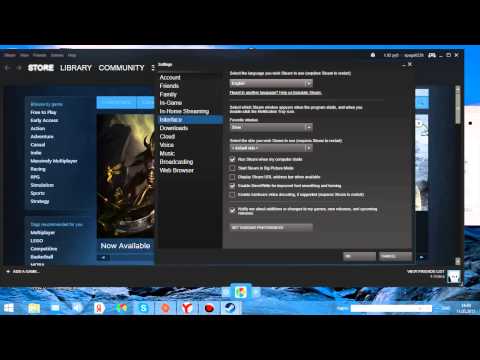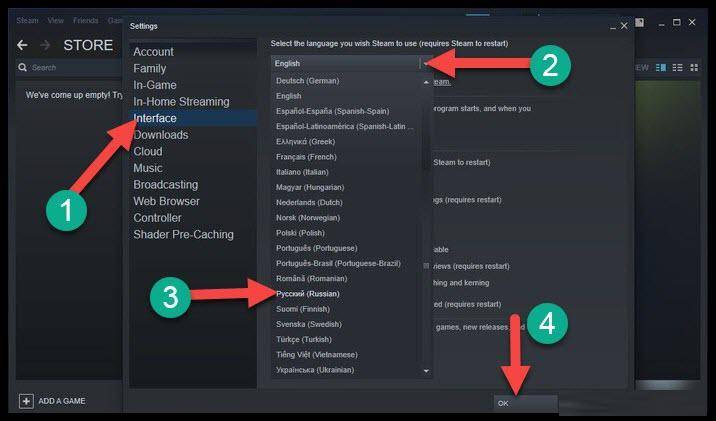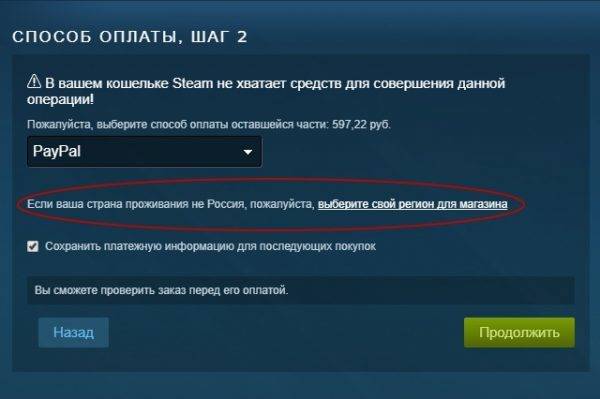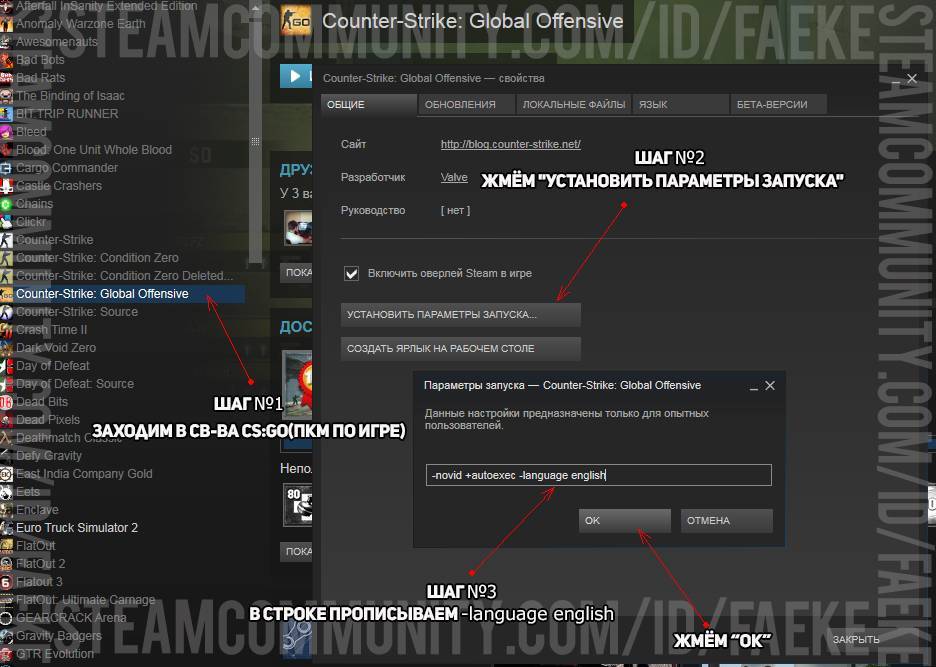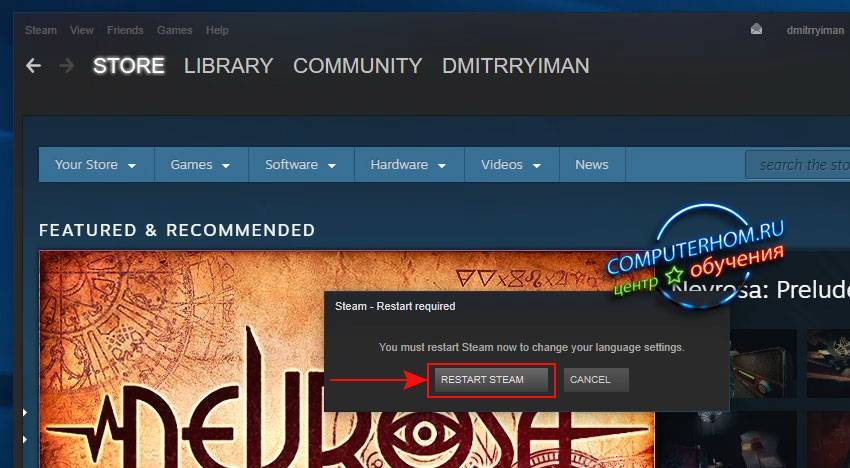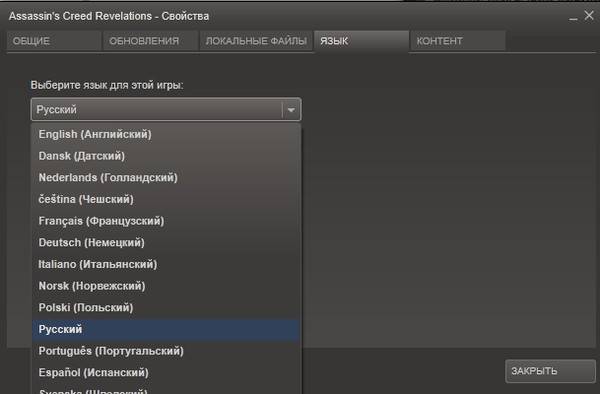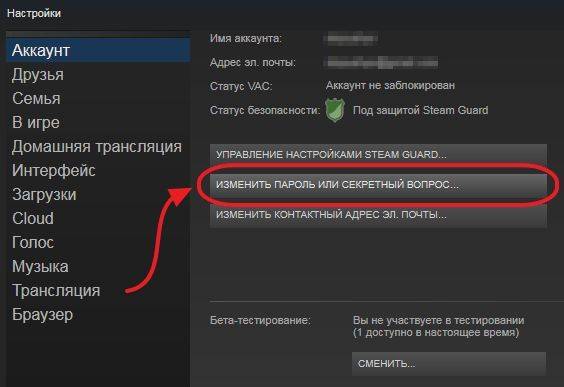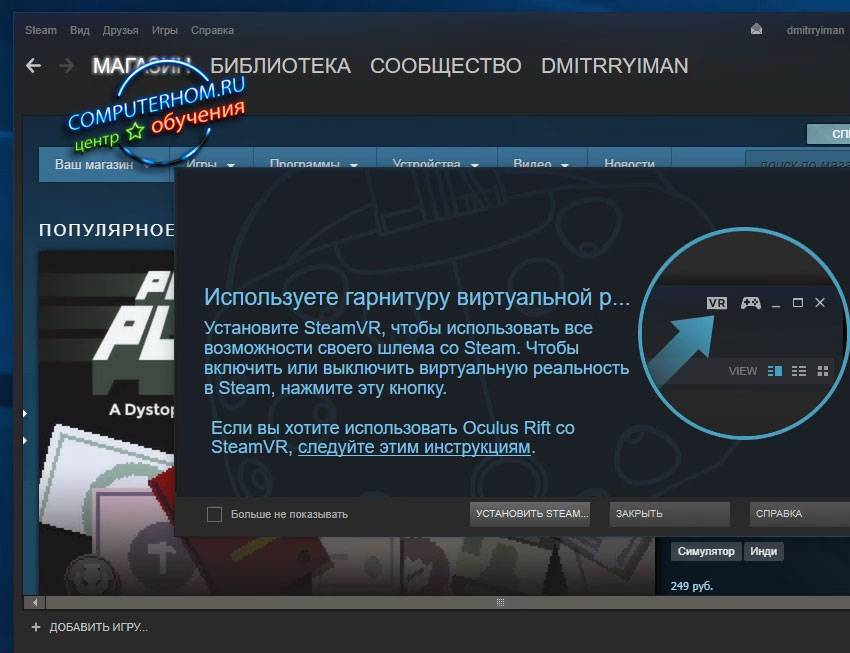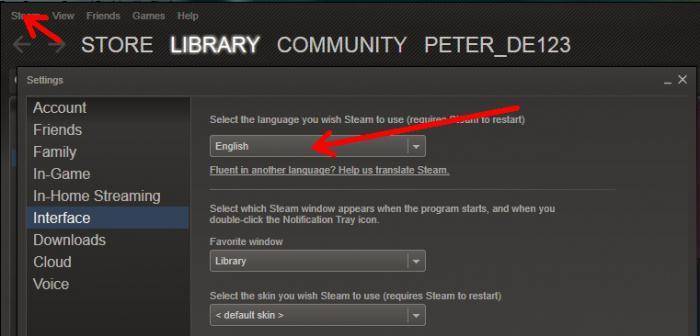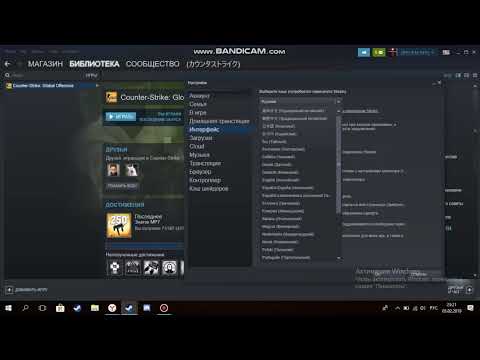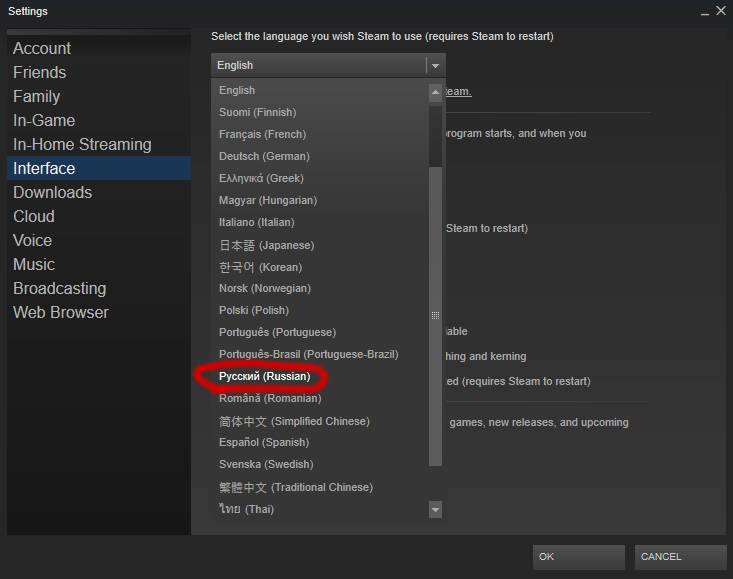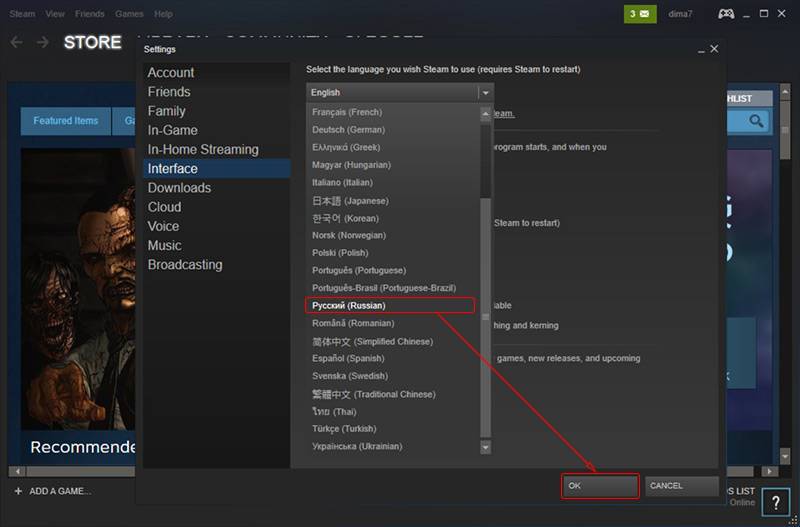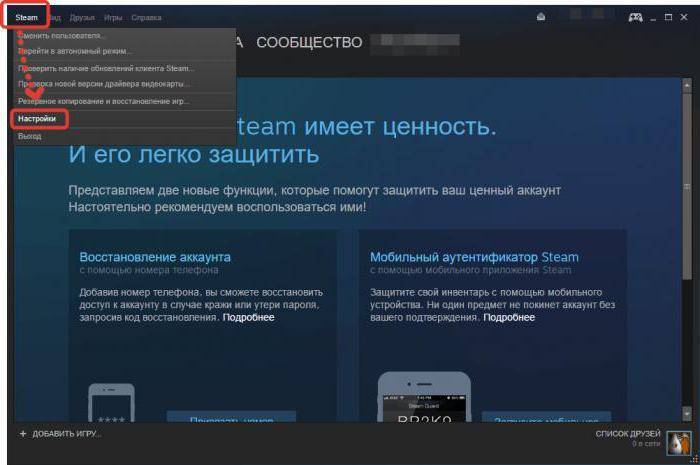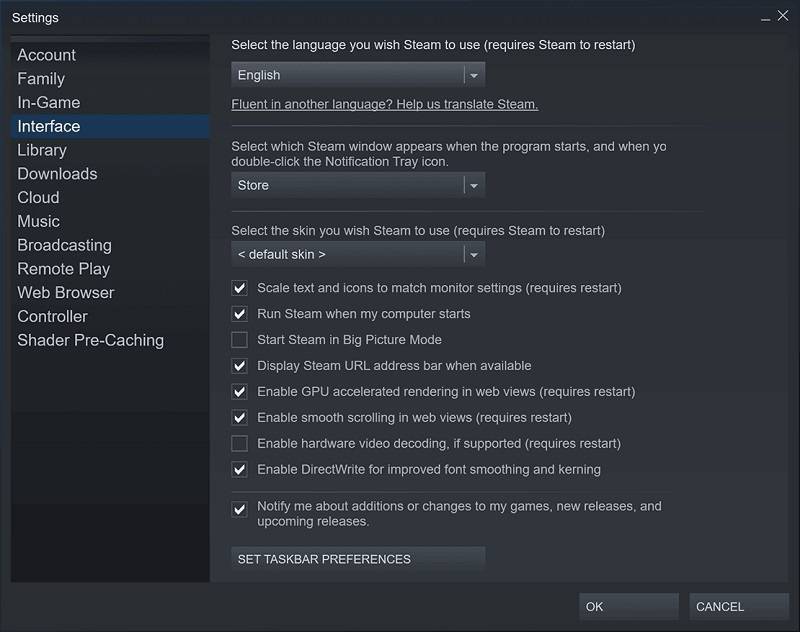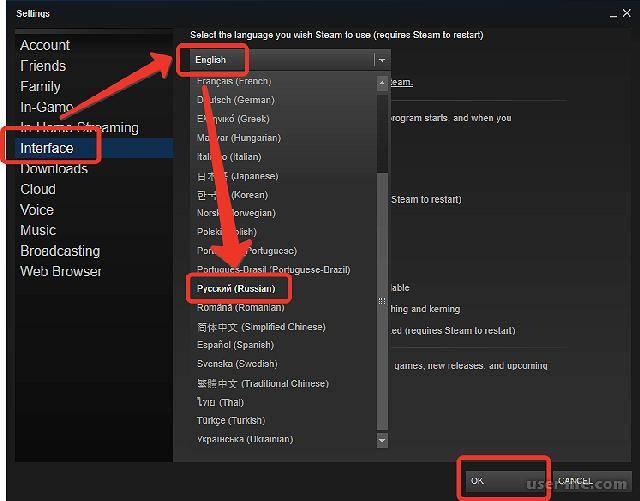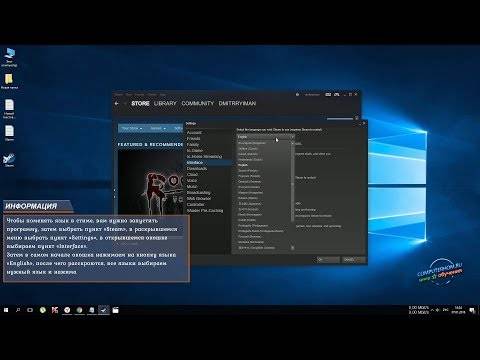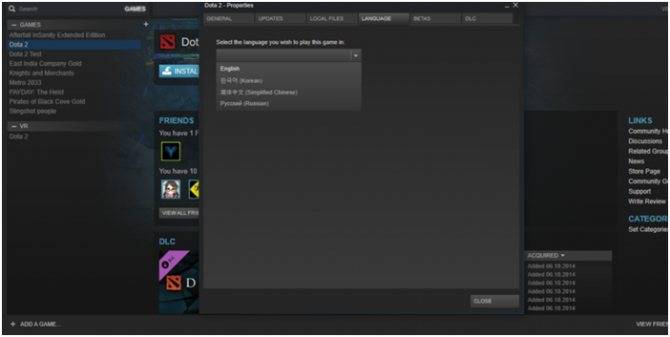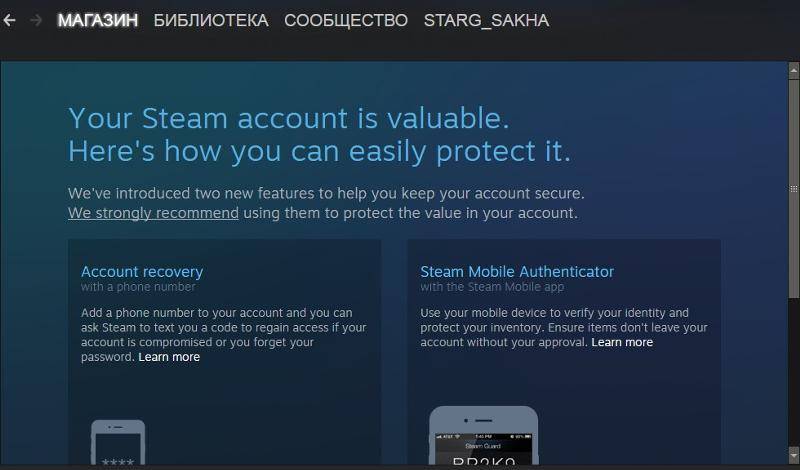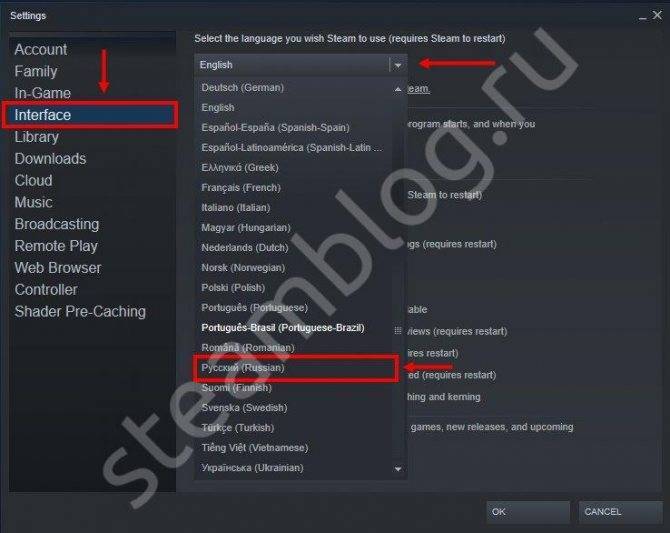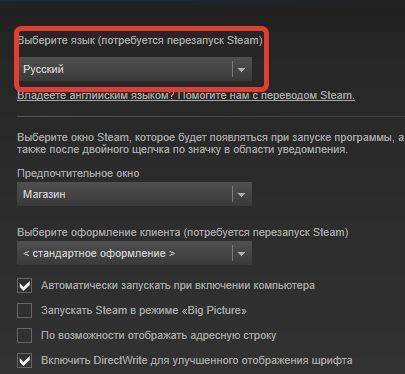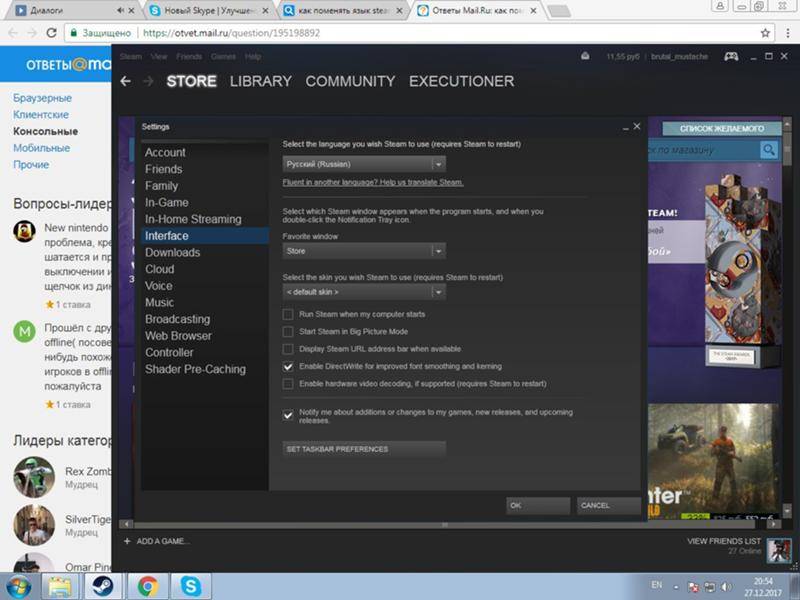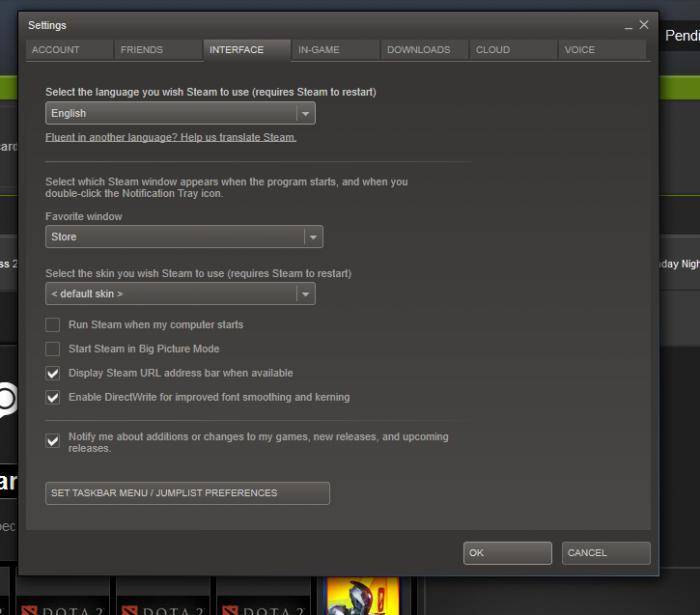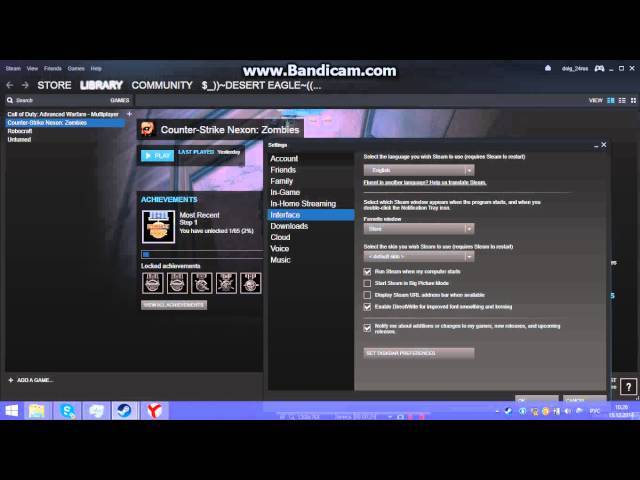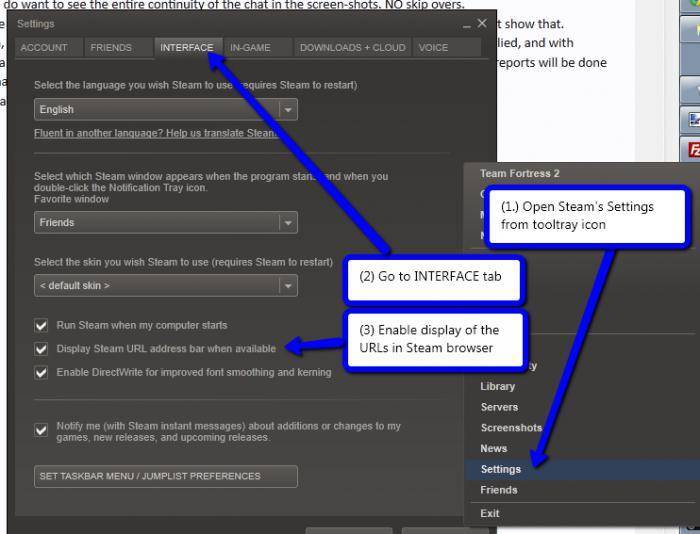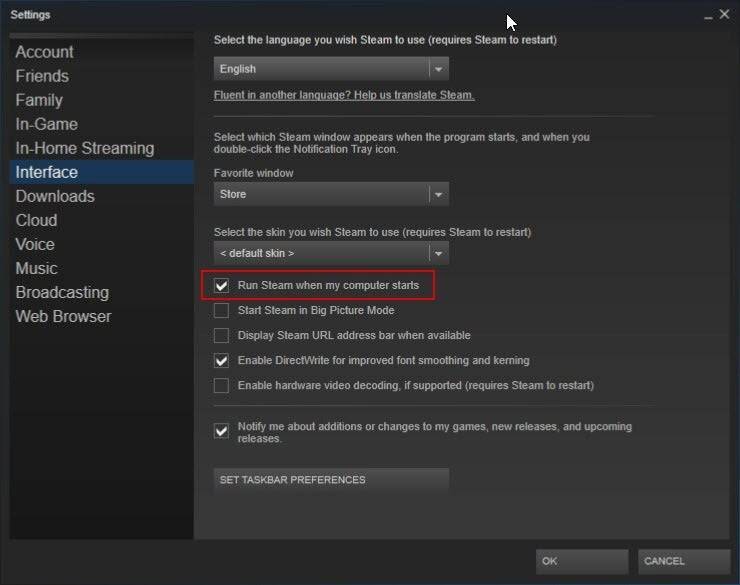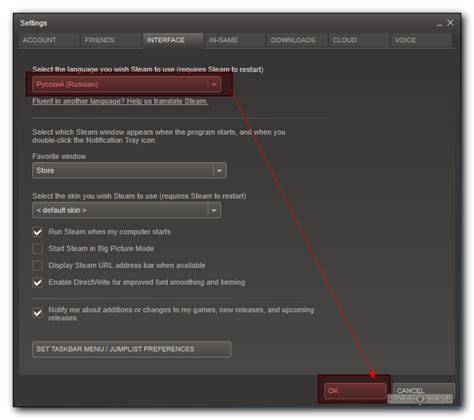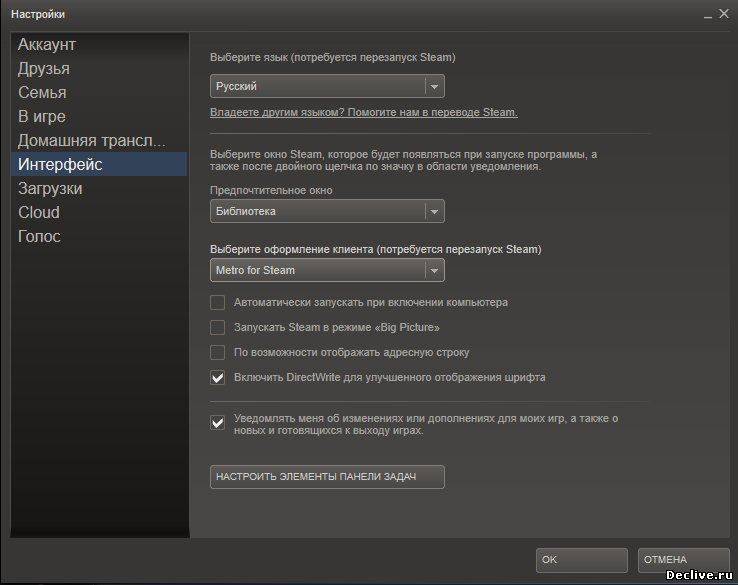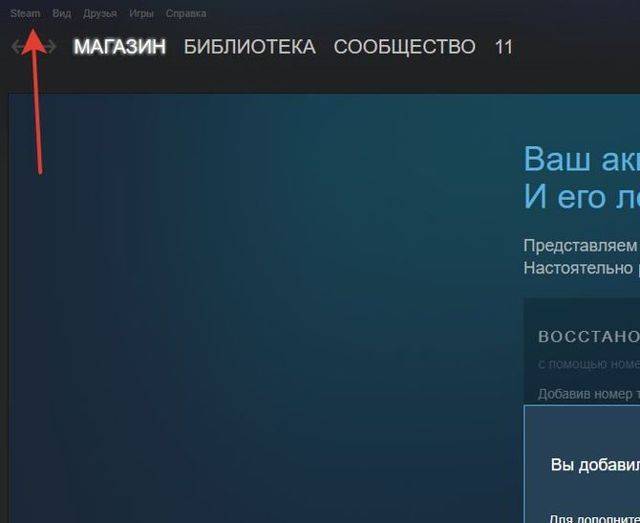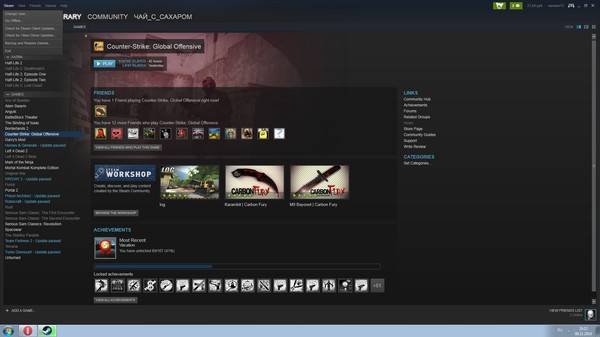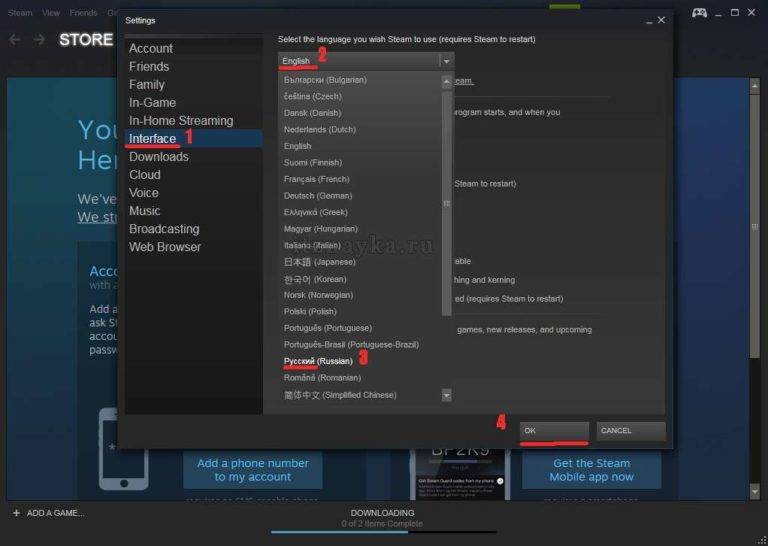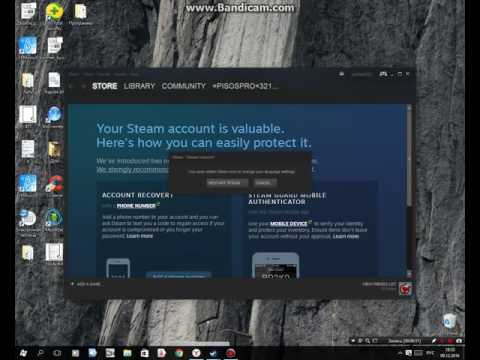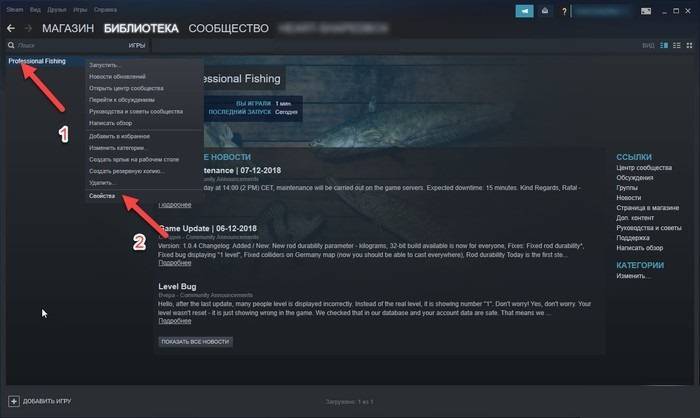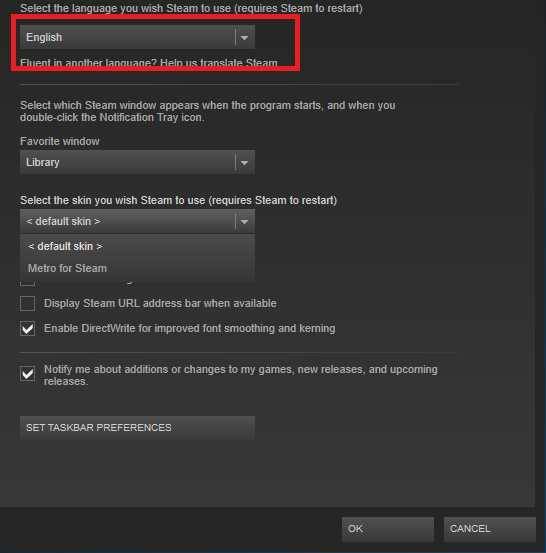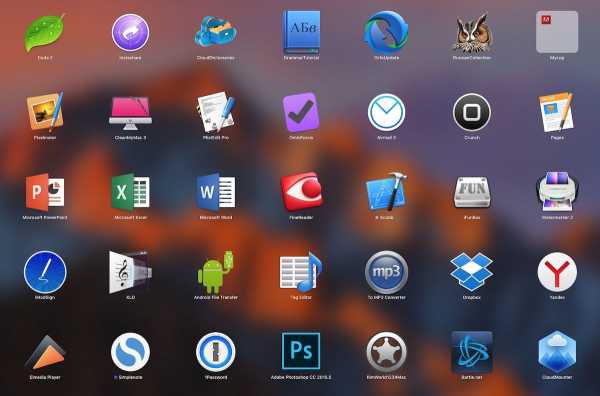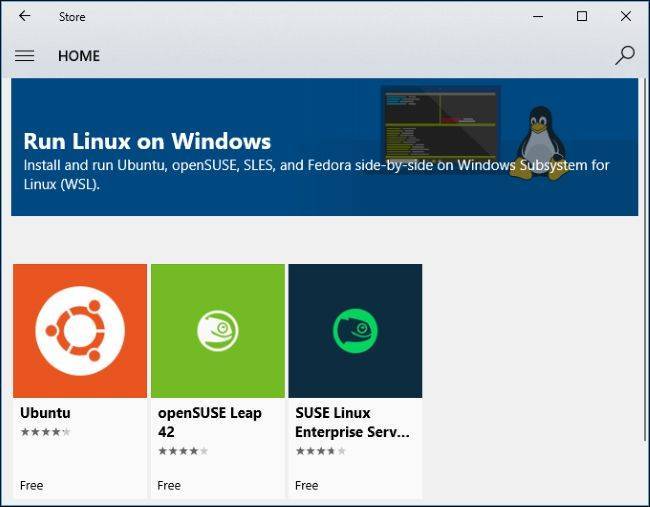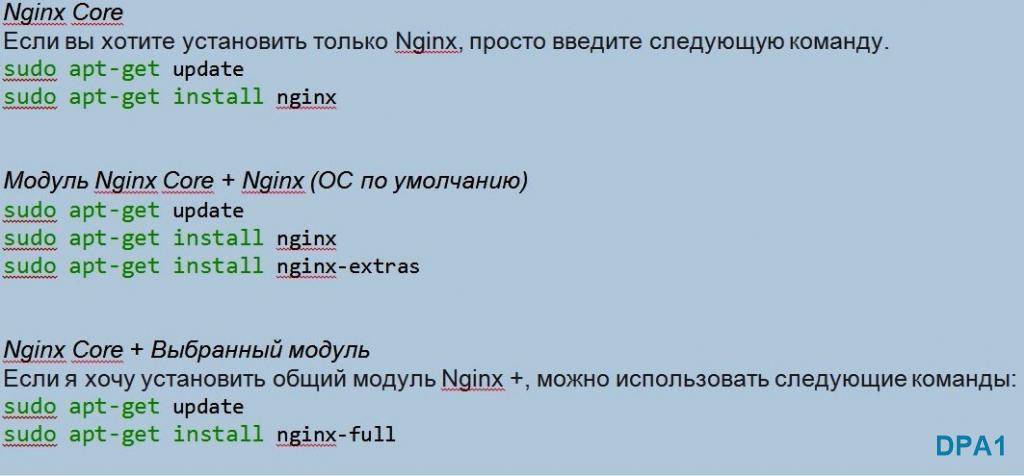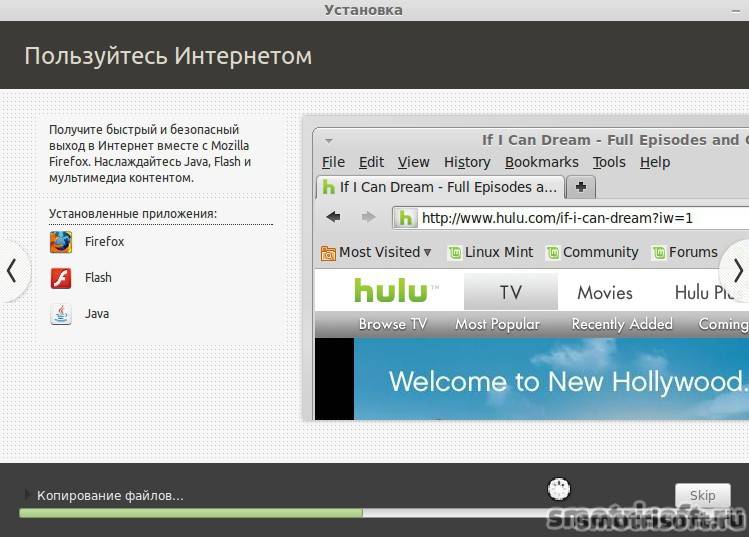Особенности сервиса
Площадка Steam впервые была запущена еще в 1999 году. В то время клиент разработчика Valve распространял только игры и другую продукцию компании. Со временем, число его пользователей, как и популярность самой Valve, только увеличивалась. Сейчас цифровой площадкой пользуются свыше 125 млн. человек по всему миру.

Библиотека Steam насчитывает десятки тысяч разных наименований как от крупных AAA-разработчиков, так и от маленьких инди-студий. За всю свою историю сервис пережил несколько крупных редизайнов интерфейса, которые значительно упрощают геймерам навигацию по библиотеке. С ростом количества активных игроков клиент Steam также получил важные обновления, которые позволяют просматривать список игр сервиса на русском языке. Поэтому проблема как поменять язык в стиме остается очень актуальной. Также прочитайте, как поставить русский язык в отдельных играх.
Стоит ли менять язык в КС ГО и какой лучше оставить
На этот вопрос нет однозначного ответа. А всё потому, что каждый человек меняет язык в Counter Strike Global Offensive не просто из своей прихоти, а потому что ему так необходимо. Человек ставит тот диалект, с которым ему удобно играть, разговаривать и читать. В случае, когда человеку нравится читать на английском, нравится играть и видеть в игре фразы из колеса чата на английском — он поставит английский, и ему никто не помешает это сделать.
Поэтому ответа на вопрос, какой из них лучше оставить — нет.
Но все-таки можно отметить, что язык влияет на вид консоли. К примеру, английский улучшает шрифт консоли, а русский наоборот — ухудшает. Несмотря на это, человека, который не знает английского, вряд ли будет волновать немного ухудшенный шрифт в консоли, потому что если он оставит английский — он вообще не сможет ничего понять.
Как поменять язык в играх, добавленных в библиотеку
Перевести текущую версию Стим на русский не так уж и сложно. Однако подобные корректировки не всегда актуализируются для контента, который уже был до этого добавлен в библиотеку. Чтобы внести в них изменения языка, зачастую приходится входить в каждую программу отдельно и вручную прописывать параметры.
Так как поменять язык каждой игры – длительная затея, то стоит применить такой вариант настройки:
- необходимо открыть раздел «Библиотека», где имеются уже загруженные программы;
- правой кнопкой мышки кликаем по выбранной игре, после чего появляется список свойств;
- необходимо выбрать среди них язык/language;
- в поле отмечаем знакомый язык и кликаем по кнопке внизу «Закрыть».
Чтобы настройки сохранились, необходимо перезагрузиться в игре. Весь Стим перезапускать не стоит.
На компьютере
Следующая инструкция предназначена для выполнения настроек через браузерную версию Стим. Так как при сбое сброс происходит чаще всего на английский, то и описание мы даем с учетом этого.
В браузере
Как поменять язык в Стиме с английского на русский:
- Заходим в свой аккаунт как обычно. Формы авторизации везде стандартные, поэтому тут дополнительные рекомендации не потребуются.
- Справа от панели с кнопками основного меню (главный экран, крупные кнопки) располагается меню аккаунта. Чтобы его вызвать, кликните на флажок рядом с вашим логином (e-mail, с которым создавался профиль).
- Как вы видите, вниз выдвинулась панелька. На ней есть строка “Change language”. На нее не кликаем, а также наводим курсор. Развернется окно со списком языков, на которые можно переключиться.
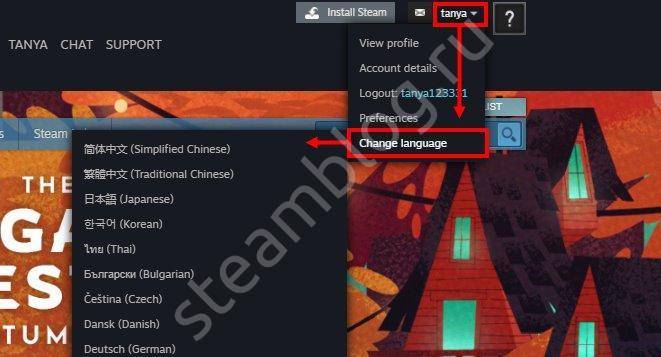
Выбираем естественно, “Russian”.
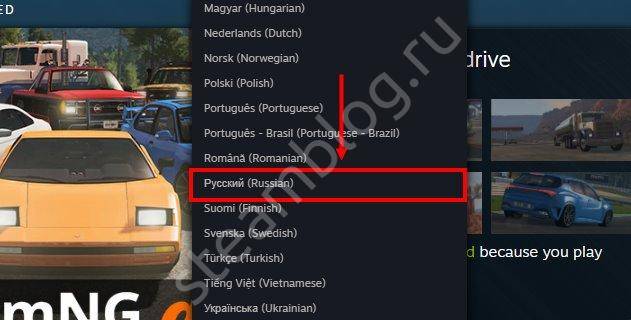
Через долю секунды вы будете перенаправлены в раздел “Настройки языка”. При этом весь контент уже будет отображаться на русском. Немного прокручиваем окно вверх и жмем на зеленую кнопку “Сохранить”.
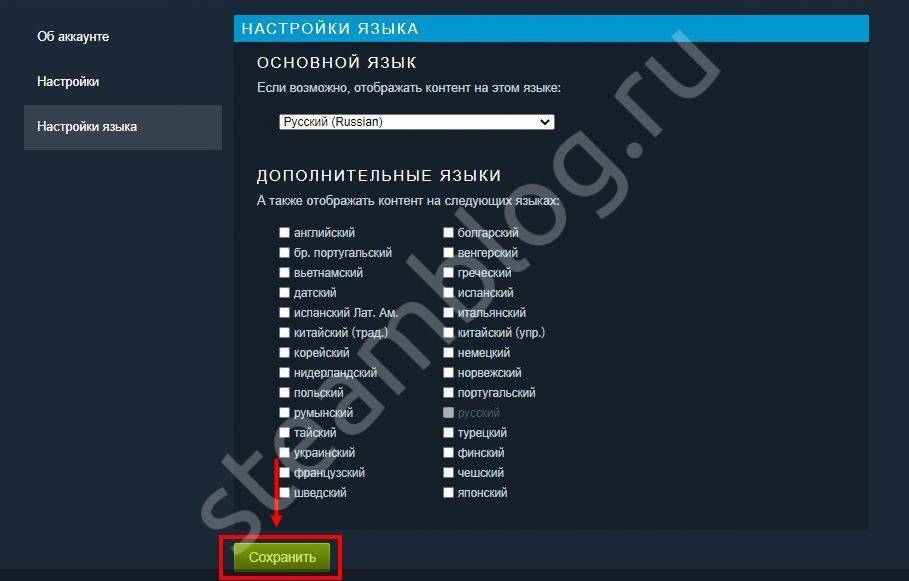
В приложении
Теперь о том, как сделать русский язык в Стиме, если вы действуете через десктопный клиент:
Запускаем приложение. Если нужно, стандартно проходим авторизацию. Далее наводим курсор на кнопку “Steam” (крайняя слева, на панели вверху окна). Вниз выдвинется меню, в котором нужно нажать на пункт “Settings”.
В следующем окне переходим на вкладку “Interface”. (Если система сбросилась не на английский, а на какой-то другой язык, то жмем на четвертую по счету кнопку.) А дальше кликаем на меню самого первого пункта сверху, под “Select the language you …” и в списке доступных языков выбираем “Russian”.
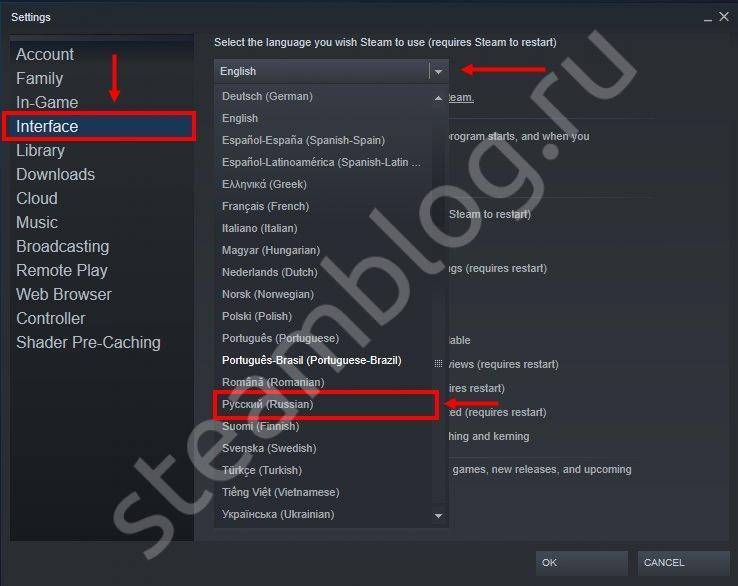
Теперь внизу справа жмем на “Ок”.

После этого понадобится перезапустить клиент. Система предложит это автоматически — на экране отобразится небольшое окно с кнопкой “Restart Steam”. Жмем на нее, чтобы поставить русский язык в Стиме.

Готово За несколько секунд клиент перезапустится и работать начнет уже на русском языке.
Как поменять язык в Steam. Самая полная инструкция!
Столкнулись с ситуацией, когда Стим произвольно поменял язык на английский или на какой-то еще? А может вы установили Steam на русском, а при перезагрузке компьютера язык «слетел» ? В любом случае если вы решили сменить его в онлайн-сервисе , тогда эта инструкция для вас. Все очень просто и не займёт много времени.
- Вариант 1. В интерфейсе программы
- Вариант 2. Через панель задач
- Вариант 3. Команда «Выполнить» в Windows
- Как поменять язык в играх, добавленных в библиотеку
- Как изменить язык в браузере
Вариант 1. В интерфейсе программы
Самый простой путь, где мы будем менять язык – это само приложение :
- запускаем сервис;
- в верхней строке меню находим и кликаем по пункту « Steam »;
- в раскрывающемся перечне функций находим «Settings»;
- перед вами откроется диалоговое окошко, где нужно найти опцию «Interface», там и расположено управление всеми параметрами;
- в списке возможных языков выбираем нужный нам;
- для сохранения конфигураций не забудьте нажать «OK»;
- в завершение сервис попросит вас перезапуститься, для этого нажмите клавишу «RESTART STEAM».
После перезапуска программа будет работать с нужным вам языком.
Как правило, этого достаточно, чтобы изменить язык. К тому же такой способ подходит для любых операционных систем: Windows, Mac OS или Linux. Но для тех, кто не ищет легких путей, мы подготовили альтернативные версии.
Вариант 2. Через панель задач
Если у вас в панели задач (в Windows это правый нижний угол, перед блоком с временем) закреплен ярлык работающей программы Steam , то этот способ вам тоже подойдет. По умолчанию для этой платформы задано отображение иконки в панели задач, даже при закрытом сервисе и когда вы неактивны. Далее следуем по шагам:
- щелкаем правой кнопкой мыши по ярлыку программы;
- в выпадающем списке выберем уже левой клавишей навигатора пункт «Settings»;
- в появившемся окне в колонке слева кликаем по опции «Interface»;
- у вас появятся настройки отображения интерфейса, и одним из них будет язык – выбираем нужный нам;
- для сохранения конфигураций соглашаемся с правками с помощью клавиши «OK»;
- перезапускаем программу, кликнув «RESTART STEAM».
Этот метод тоже достаточно прост и легок, поэтому обычно не вызывает сложностей.
Вариант 3. Команда «Выполнить» в Windows
Платформа Стим иногда дает сбой при запуске , автоматически меняя язык на английский . Чтобы остановить этот процесс, следуйте инструкции :
- в меню «Пуск» в строке поиска находим и запускаем команду «Выполнить »;
- в появившемся окне прописываем без кавычек слово «regedit» и нажимаем «ОК»;
- далее открываем путь HKEY_CURRENT_USERSoftwareValveSteam ;
- в диалоговом окне редактируем строковый параметр реестра , дописав в строке через пробел и без кавычек команду нужного языка . Например, «-language russian» для установки русского.
Сохраненные изменения не будут сбиваться при перезагрузке, а данные о выбранном языке сохраняться в реестре ПК .
Как поменять язык в играх, добавленных в библиотеку
Сменить язык приложения относительно просто, но эти изменения не всегда передаются на уже добавленный в библиотеку контент. Так иногда язык в них придется устанавливать вручную отдельно для каждой игры.
Первым делом проверьте, содержит ли игра вообще какой-то другой язык. Для этого нужно обратиться в магазин и посмотреть описание. Там будет указано, что конкретно переведено с английского. Например, интерфейс содержит нужный нам язык, а субтитры – нет. Если в описании не нашлось нужного нам языка, то установить его сможет только русификатор, но это уже совсем другая и долгая история. Если же язык все же есть, то действуем по следующей схеме :
- открываем раздел «Библиотека» с уже загруженными играми;
- щелкаем по нужной игре правой кнопкой мыши и из развернувшегося перечня запускаем «Свойства»;
- перед вами откроются настройки, в которых находим вкладку «Язык»;
- отмечаем знакомый вам язык и нажимаем «Закрыть»;
Для утверждения нового формата перезапустите игру, сам Стим перезапускать не нужно.
Как изменить язык в браузере
Если вы часто пользуетесь сервисом Стим через браузер , а не через фирменное приложение, и у вас также возникли сложности со сменой языка , то ознакомьтесь с этими шагами. Они будут актуальны для любого браузера , будь то Google Chrome или Mozilla .
- заходим в свой аккаунт;
- щёлкакем по нику, расположенному над суммой кошелька в правом верхнем углу;
- в выпавшем списке вызываем третью по счету функцию;
- кликаем по нужному языку и интерфейс изменится.
Надеемся, что наши рекомендации помогут вам без головной боли заменить язык на популярной онлайн-платформе Steam. Но хотим отметить, что новости блога и комментарии иноязычных пользователей сохранят язык оригинала.
Смена языка в игровом клиенте
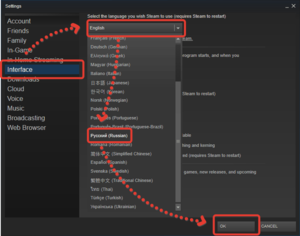 По умолчанию клиент устанавливается на английском языке. Первоначально он был единственно доступным, а сейчас является базовым. На вопрос, как переключить Стим на русский, ответ очень прост: при скачивании клиента с официального сайта издателя.
По умолчанию клиент устанавливается на английском языке. Первоначально он был единственно доступным, а сейчас является базовым. На вопрос, как переключить Стим на русский, ответ очень прост: при скачивании клиента с официального сайта издателя.
Почему возникает проблема смены языка в программе? В основном она появляется при случайном выборе неподходящего варианта во время первоначальной установки или по причине сбоя в настройках при очередном обновлении клиента.
Если вы не понимаете языка, на котором уже поставлена программа, допустим, это японский, то лучше полностью удалить клиент со своего компьютера. Ведь угадывая названий кнопок и вкладок и нажимая их наугад можно изменить важные игровые настройки вашего аккаунта. Потом придётся потратить много времени, чтобы снова всё правильно настроить.
При правильно выставленном языке клиент уже будет на русском и вам нужно только подтвердить действующие языковые настройки. Пройдя остальные этапы установки, на выходе вы получите русский интерфейс.
Рассмотрим наиболее распространённую ситуацию — установленный в программе английский язык, и поэтапно проследим, как Стим перевести на русский.
Чтобы сменить языковые настройки, нужно:
- Запустить программу и войти в учётную запись, введя соответственно ваши логин и пароль. Если вы перезапускали компьютер, то Стим по умолчанию стоит в автозагрузке и появится в трее — панели в правом нижнем углу экрана. Кликните по нему и разверните программу.
- В верхнем левом углу находите кнопку «Steam» и в выпадающем меню нажимаете на «Settings» — здесь расположены настройки вашего аккаунта.
- В окне настроек перейдите на вкладку «Interface».
- Во вкладке разверните список доступных языков и выберите «Русский (Russian)» и кликните «Ок», чтобы сохранить изменения.
- Появится окно с сообщением о необходимости перезагрузки клиента Steam, подтвердите действие кликнув «RESTART STEAM», после перезапуска смена произойдёт автоматически.
Регион для загрузки (дополнительный шаг)
Это уже не касается смены языка интерфейса, но будет полезно тем, кто по каким-то причинам скачивает игры или медленно их обновляет.
Steam автоматически подключается к ближайшим серверам, когда игру необходимо обновить. Но вы можете вручную назначить загрузочный регион, если это необходимо. Иногда это рекомендуется провайдером, а иногда люди, использующие VPN, пользуются этим.
- Перейдите в те настройки, которые расположены слева: Steam -> Настройки.
Перейдите к настройкам слева, откройте вкладку Steam и нажмите «Настройки» - Во вкладке «Загрузки» есть раскрывающийся список с разными регионами загрузки. Просто выберите тот, который вам нужен, и нажмите «ОК». Следующая загрузка обновления начнется в зависимости от выбранного региона.
Во вкладке «Скачать» выберите нужный регион и нажмите кнопку «ОК»
Как поменять язык в Стиме на русского или английский: Пара способов
Пользователи международного сервиса распространения игр нередко сталкиваются с необходимостью поменять язык в Стиме.
Ведь оригинальная версия клиента программы выполнена на английском, что создаёт определённые неудобства при эксплуатации.

Особенно, это актуально для тех геймеров, которые не имеют навыков владения иностранными языками и впервые пользуются Steam, ещё не разобравшись в его меню и особенностях работы.
Сервис Steam
Приложение Стим, впервые созданное в 1999 году, распространяет в основном компьютерные игры и имеет более 125 миллионов пользователей.
С помощью этого сервиса сначала распространялась только продукция Valve.
Сейчас здесь можно найти несколько тысяч игр от разных производителей и для трёх основных типов операционных систем – Linux, Windows и OS X.
Однако большинство приложений всё же рассчитано на людей, на чьих компьютерах установлена платформа от Microsoft.
Steam позволяет практически полностью изменять интерфейс программы, включая цветовую схему, расположение кнопок, иконок и меню.
И одной из важнейших настроек является смена языка – на русский, если на этом языке вам удобнее пользоваться программой.
При этом клиент поддерживает множество других языков, включая даже корейский, китайский и португальский, настроить которые можно за несколько минут.
Также переводятся и возвращаются обратно на английский и отдельные игры.
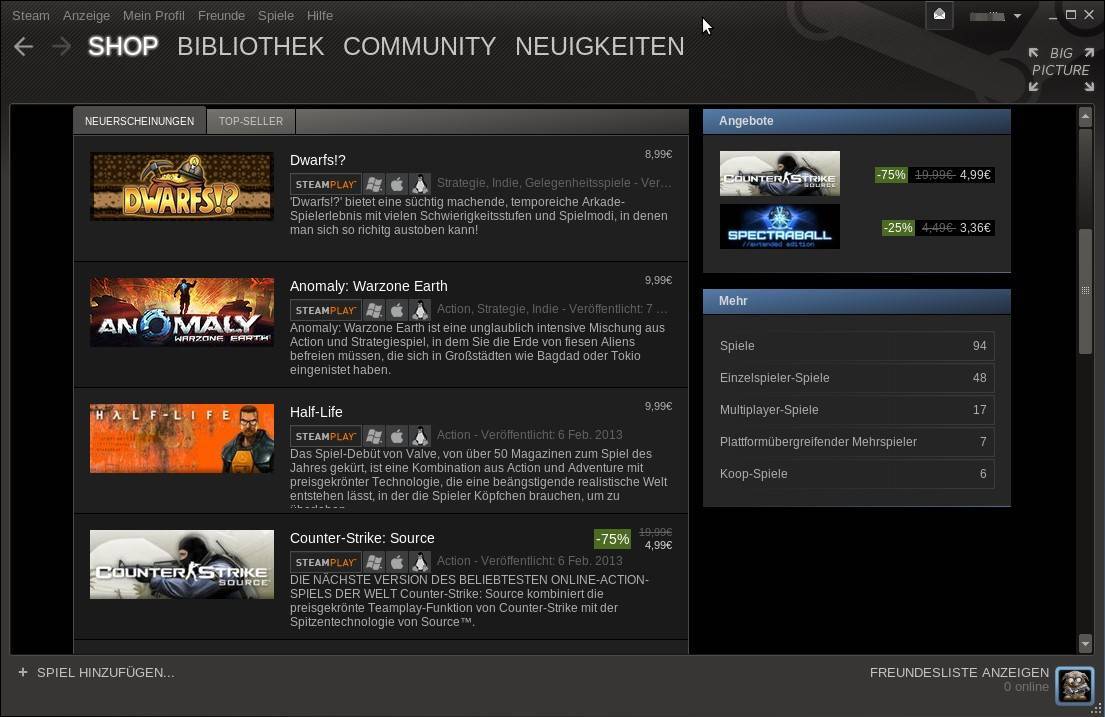
Стоит отметить, что сервис имеет ограничения на использования некоторых программ в некоторых регионах.
И перевод на русский в этом случае не поможет – игры всё равно не будут работать на территории РФ, если предназначены, например, только для США.
Смена языка
Изменение языкового оформления в Стим не представляет особых проблем для большинства пользователей. При этом можно перейти на русский для всего клиента, или же сделать это для отдельной игры.
Первое действие увеличит удобство пользования самим приложением, второе обеспечит возможность нормальной игры.
Для клиента Steam
Переключение языка на русский в Стим требует выполнения определённых действий:
- Запуска программы и входа в свой профиль с указанием логина и пароля;
- Выбора нужного языка интерфейса, который по умолчанию переведён на английский;
- Перехода в раздел «Settings»;
- Выбора вкладки «Interface»;
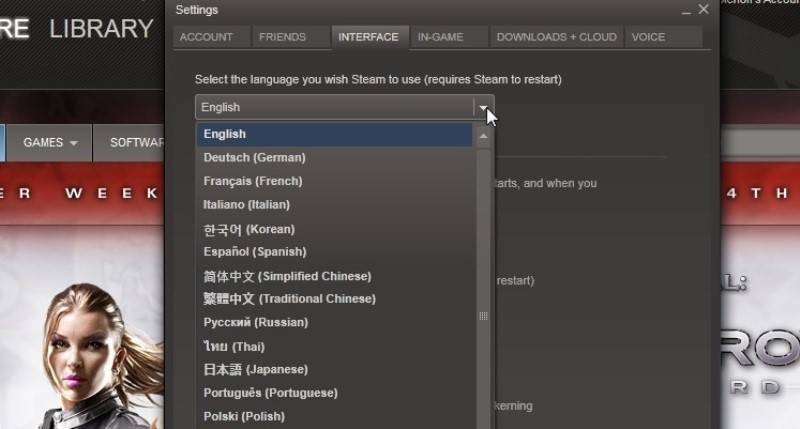
Выбор языка интерфейса для официального клиента Steam
- Выбора первой графы, в которой установлен текущий язык. Открыв список, следует пролистать его до пункта «русский»;
- Сохранения изменения нажатием кнопки «ОК».
Переход на русский осуществится только после перезапуска клиента. Для этого требуется выбрать пункт меню «Restart Steam».
Теперь можно работать с приложением на удобном для себя языке, уменьшив время на поиск игр или посвящённых им видео.
Вид интерфейса после перевода на русский язык
Кстати, вас могут заинтересовать еще статьи:
Для отдельных игр
Большая часть компьютерных приложений, которые вы покупаете с помощью сервиса, поддерживают несколько языков.
Изменив его в интерфейсе самого клиента на русский, пользователь по умолчанию указывает, что именно в таком виде хочет получать игры.
В основном после этого сервис будет предлагать русскоязычные версии по умолчанию. Однако для некоторых программ выбор придётся осуществить вручную.
Действия для перевода игры на нужный язык, независимо от настроек интерфейса:
- Войти в аккаунт Стим;
- Найти нужную игру в списке с помощью меню «Поиск»;
- Выбрать пункт «Свойства» (или Settings, если язык клиента ещё не изменён);
- Перейти к вкладке «Язык» (Language);
- Выбрать из выпадающего языкового меню соответствующий пункт;
- Нажать «ОК» для сохранения.
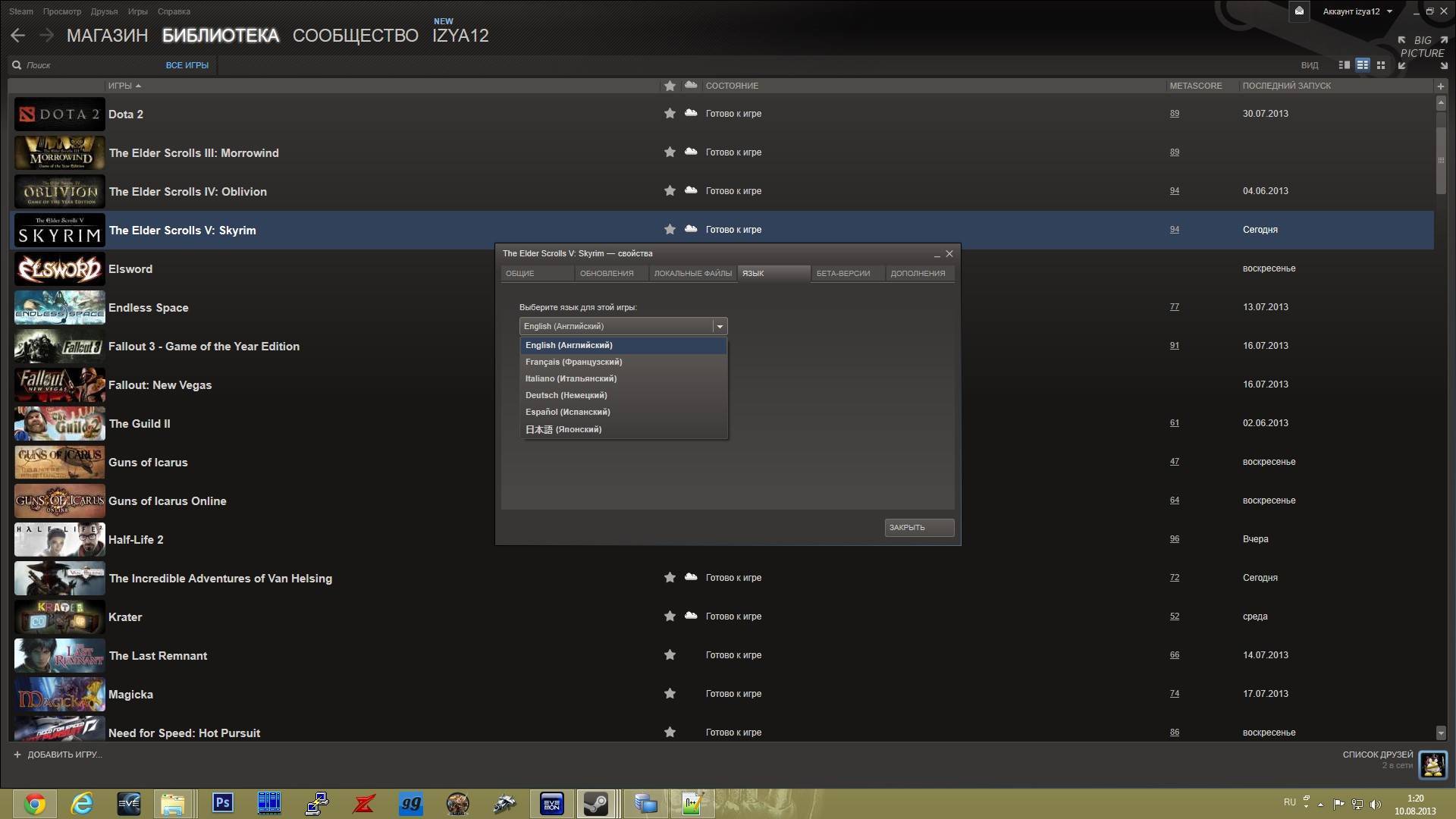
Выбор языка для отдельного игрового приложения
Теперь, если выбранная игра имеет поддержку русского языка, на ваш компьютер будут загружены только требуемые файлы. Хотя в большинстве случае английская (основная) версия тоже скачивается.
Вывод
Чаще всего у пользователей не возникает проблем с переходом на русский или на любой другой язык. Времени на это тратится немного.
А после перезагрузки отечественному пользователю становится не только гораздо проще пользоваться интерфейсом, но и читать полезную информацию, и даже привязывать к своему аккаунту видео, для чего потребуется сначала залить ролик на YouTube.
Видео на тему:
Как самостоятельно поменять язык в Стим
Многие юзеры легко справятся с этой задачей. Вы можете перейти на русскоязычное оформление для всего клиента, либо настроить это только для конкретной игры.
В первом случае вам будет удобнее использовать само приложение, а во втором можно будет нормально играть.
Как изменить язык в Steam для клиента
В этом случае алгоритм действий будет следующий:
- запускаете программу Стим и авторизируетесь;
- выбираете нужные языковые настройки интерфейса, по умолчанию установлены английские;
- переходите в подраздел «Settings»;
- выбираете вкладку «Interface»;
- выбираете первую графу, в ней установлен текущий. Открываете перечень, пролистываете до подпункта «русский»;
- сохраняете внесенные изменения, кликнув «ОК».
Изменения вступят в силу после перезапуска программы. Для этого ищите в меню «Restart Steam». Вот так легко поменять настройки и сделать русскоязычный интерфейс, чтобы было удобнее им пользоваться.
- Как раздать интернет со своего телефона? Простые инструкции для всех ОС
- Онлайн расчет стоимости поездки в Яндекс Такси
- Как обновить Google Play: все способы
- Бесплатные онлайн игры для детей
- Что делать, если появилось сообщение: «Аудиозапись недоступна для прослушивания в вашем регионе»?
- Как вернуть свои деньги за игру в Steam и когда это возможно?
Как поменять язык в Steam для конкретной игры
Основная часть приложений для ПК, которые пользователь покупает через сервис, поддерживает несколько языковых параметров. Поменяв его в настройках самой программы на русский, юзер по умолчанию отмечает, что именно в этом виде хочет использовать контент. Так что после этого система автоматически будет предлагать русскоязычные версии. Вот только для некоторых приложений выбирать нужно в ручном режиме. Как поменять язык в Стиме, не трогая настройки интерфейса? Инструкция проста:
- заходите в свой профиль;
- ищите интересующую вас игру в каталоге через меню «Поиск»;
- выбираете «Свойства» (Settings, когда ничего не меняли);
- переходите к разделу Language или в русском переводе;
- ищите в открывающемся языковом меню определенный пункт;
- жмете «ОК» для сохранения.
Если выбранный в Стим контент поддерживает русский, на ваш ПК будут загружаться исключительно нужные файлы. Но часто основная англоязычная версия тоже загружается.
Не все разработчики игрового ПО внедряют поддержку русского, в таком случае придется играть в оригинал, либо ждать выхода дополненной версии с переводом. Узнать этот момент можно на страничке игры.
Как поменять язык в Стим? С помощью вышеприведенной инструкции вы можете сделать это легко и быстро.
- https://geeksus.ru/instruktsii/kak-pomenyat-yazyk-v-stime-na-russkij/
- https://strana-it.ru/kak-pomenyat-yazyk-v-steam/
- https://life-v.ru/how-to-change-language-in-steam/
Как самостоятельно поменять язык в Стим
Многие юзеры легко справятся с этой задачей. Вы можете перейти на русскоязычное оформление для всего клиента, либо настроить это только для конкретной игры.
В первом случае вам будет удобнее использовать само приложение, а во втором можно будет нормально играть.
Как изменить язык в Steam для клиента
В этом случае алгоритм действий будет следующий:
- запускаете программу Стим и авторизируетесь;
- выбираете нужные языковые настройки интерфейса, по умолчанию установлены английские;
- переходите в подраздел «Settings»;
- выбираете вкладку «Interface»;

- выбираете первую графу, в ней установлен текущий. Открываете перечень, пролистываете до подпункта «русский»;
- сохраняете внесенные изменения, кликнув «ОК».
Изменения вступят в силу после перезапуска программы. Для этого ищите в меню «Restart Steam». Вот так легко поменять настройки и сделать русскоязычный интерфейс, чтобы было удобнее им пользоваться.
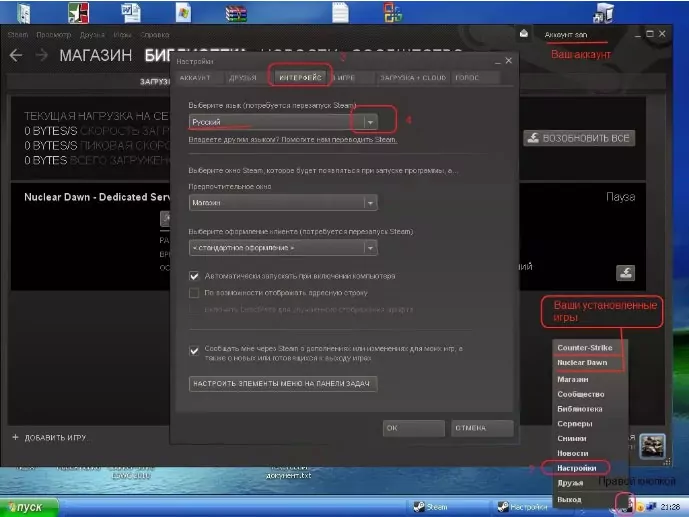
- Как раздать интернет со своего телефона? Простые инструкции для всех ОС
- Онлайн расчет стоимости поездки в Яндекс Такси
- Как обновить Google Play: все способы
- Бесплатные онлайн игры для детей
- Что делать, если появилось сообщение: «Аудиозапись недоступна для прослушивания в вашем регионе»?
- Как вернуть свои деньги за игру в Steam и когда это возможно?
Как поменять язык в Steam для конкретной игры
Основная часть приложений для ПК, которые пользователь покупает через сервис, поддерживает несколько языковых параметров. Поменяв его в настройках самой программы на русский, юзер по умолчанию отмечает, что именно в этом виде хочет использовать контент. Так что после этого система автоматически будет предлагать русскоязычные версии. Вот только для некоторых приложений выбирать нужно в ручном режиме. Как поменять язык в Стиме, не трогая настройки интерфейса? Инструкция проста:
- заходите в свой профиль;
- ищите интересующую вас игру в каталоге через меню «Поиск»;
- выбираете «Свойства» (Settings, когда ничего не меняли);
- переходите к разделу Language или в русском переводе;
- ищите в открывающемся языковом меню определенный пункт;
- жмете «ОК» для сохранения.
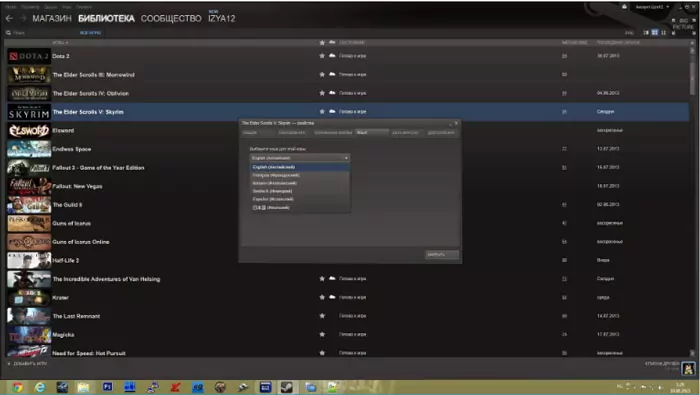
Если выбранный в Стим контент поддерживает русский, на ваш ПК будут загружаться исключительно нужные файлы. Но часто основная англоязычная версия тоже загружается.
Не все разработчики игрового ПО внедряют поддержку русского, в таком случае придется играть в оригинал, либо ждать выхода дополненной версии с переводом. Узнать этот момент можно на страничке игры.
Как поменять язык в Стим? С помощью вышеприведенной инструкции вы можете сделать это легко и быстро.
Сервис Steam
Приложение Стим, впервые созданное в 1999 году, распространяет в основном компьютерные игры и имеет более 125 миллионов пользователей.
С помощью этого сервиса сначала распространялась только продукция Valve.
Сейчас здесь можно найти несколько тысяч игр от разных производителей и для трёх основных типов операционных систем – Linux, Windows и OS X.
Однако большинство приложений всё же рассчитано на людей, на чьих компьютерах установлена платформа от Microsoft.
Steam позволяет практически полностью изменять интерфейс программы, включая цветовую схему, расположение кнопок, иконок и меню.
И одной из важнейших настроек является смена языка – на русский, если на этом языке вам удобнее пользоваться программой.
При этом клиент поддерживает множество других языков, включая даже корейский, китайский и португальский, настроить которые можно за несколько минут.
Также переводятся и возвращаются обратно на английский и отдельные игры.
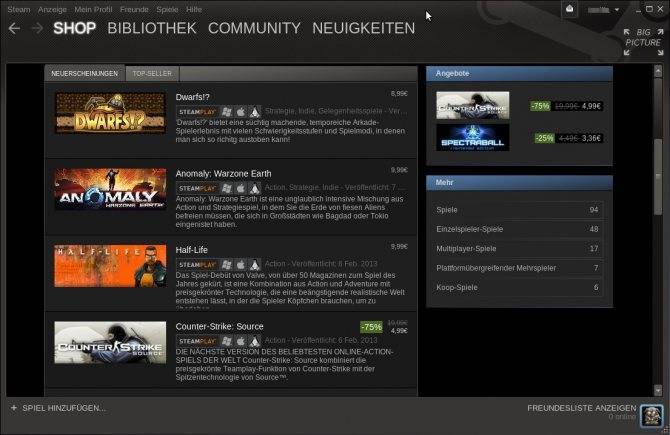
Клиент Steam
Стоит отметить, что сервис имеет ограничения на использования некоторых программ в некоторых регионах.
И перевод на русский в этом случае не поможет – игры всё равно не будут работать на территории РФ, если предназначены, например, только для США.
Как поменять язык в Steam быстро и правильно

Итак, как изменить язык интерфейса сервиса за несколько простых шагов? Вам понадобиться:
В игре
Иногда отдельные игры по каким-то причинам скачиваются в не нерусифицированной версии. Обычно для русскоязычных пользователей сервис сразу же предлагает продукты на русском языке. Однако некоторые приложения всё же требуют ручной смены интерфейса в настройках.
Как сменить язык в отдельной игре? Вам понадобиться:
В интерфейсе программы
Перед тем как самостоятельно поменять текущий язык в Стиме на русский, стоит знать, что часть приложений, которая предназначена для определённого региона, может перестать работать. Это связано с тем, что они не могут использоваться в других странах. Большинство брендов разрабатывает свои продукты под такие популярные операционные системы как Windows, Linux и OS X.
ВАЖНО. Кроме того что в Steam можно сменить язык, пользователю доступны такие обновления, которые меняют расположение кнопок, иконки и меню
Обеспечить русскоязычное оформление для клиента можно самостоятельно. Для этого достаточно пройти пошаговый алгоритм:
ВНИМАНИЕ. Следует знать, что внесённые изменения вступят в силу лишь после перезагрузки сервиса
Для того чтобы перезайти в систему, достаточно найти пункт меню «Restart Steam». Как только все перезагрузится, можно сразу пользоваться сервисом.
ЧИТАТЬ ДАЛЕЕ: Не открываются фото на компьютере с Windows 7
Как изменить язык в браузере
У некоторых пользователей, которые юзают Steam не через фирменное приложение, а через Mozilla либо Google Chrome иногда появляются проблемы при смене языка. Поставить комфортные настройки для данных браузеров удастся с помощью простого пошагового алгоритма:
- активируемся в своём аккаунте;
- на следующем шаге кликаем по собственному никнейму, который располагается сверху указанной суммы владельца справа вверху;
- выпадает список, в котором необходимо выбрать третью позицию;
- достаточно нажать на соответствующий язык, чтобы произошёл перевод.
После внесённых изменений сервисом будет удобно пользоваться на понятном языке интерфейса.
Как поменять язык в играх, добавленных в библиотеку
Перевести текущую версию Стим на русский не так уж и сложно. Однако подобные корректировки не всегда актуализируются для контента, который уже был до этого добавлен в библиотеку. Чтобы внести в них изменения языка, зачастую приходится входить в каждую программу отдельно и вручную прописывать параметры.
Так как поменять язык каждой игры – длительная затея, то стоит применить такой вариант настройки:
- необходимо открыть раздел «Библиотека», где имеются уже загруженные программы;
- правой кнопкой мышки кликаем по выбранной игре, после чего появляется список свойств;
- необходимо выбрать среди них язык/language;
- в поле отмечаем знакомый язык и кликаем по кнопке внизу «Закрыть».
Чтобы настройки сохранились, необходимо перезагрузиться в игре. Весь Стим перезапускать не стоит.
Команда выполнить в windows
Опытные пользователи Стим встречались с таким багом, который проявляется в виде самостоятельного возврата с русского языка на английский. Исправить возникшую неприятность можно при помощи пошаговой настройки:
Смена языка
Изменение языкового оформления в Стим не представляет особых проблем для большинства пользователей. При этом можно перейти на русский для всего клиента, или же сделать это для отдельной игры.
Первое действие увеличит удобство пользования самим приложением, второе обеспечит возможность нормальной игры.
Через панель задач
Тем, кто пользуется сервисом под операционной системой Windows, стоит знать, как можно поменять текущий язык на русский в Steam через панель задач. В правом нижнем углу при классическом расположении панели задач, рядом с секцией времени/даты имеется ярлычок Стим. По умолчанию иконка отображается даже при неиспользуемом варианте.
Чтобы избавиться от английского и настроить под свой язык, нужно выполнить пошаговую инструкцию:
- наводим курсор на иконку Стим и кликаем правой клавишей мыши;
- в возникшем списке контекстного меню легко обнаружить пункт настроек «Setting»;
- перед пользователем появится колонка, в которой он обязан выбрать позицию «Interface»;
- в образовавшихся настройках интерфейса одним из пунктов будет язык «Language», выбираем предпочтительный;
- для того чтобы внесённые настройки сохранились, кликаем на кнопку «Ок».
Подобная методика выбора предпочтительного языка интерфейса является достаточно распространённой. Даже в последующих версиях сервиса она остаётся неизменной.
Вывод
Чаще всего у пользователей не возникает проблем с переходом на русский или на любой другой язык. Времени на это тратится немного.